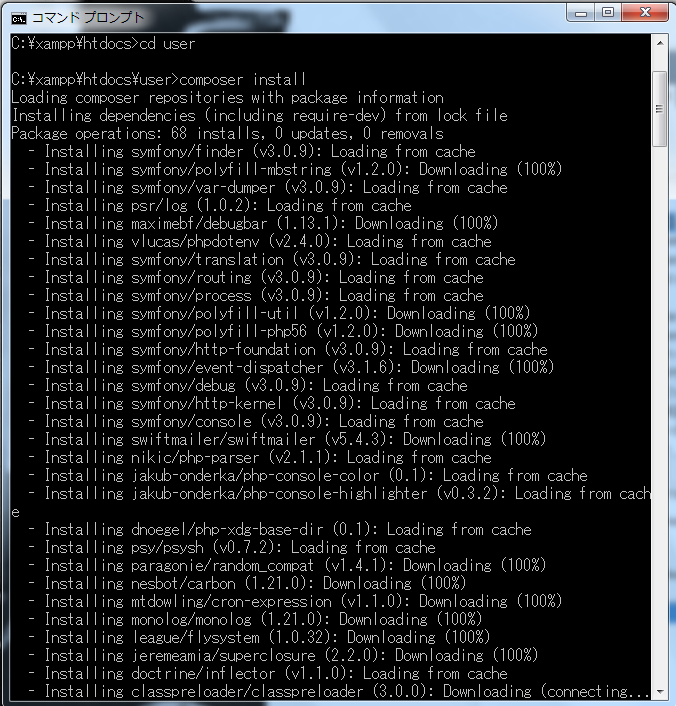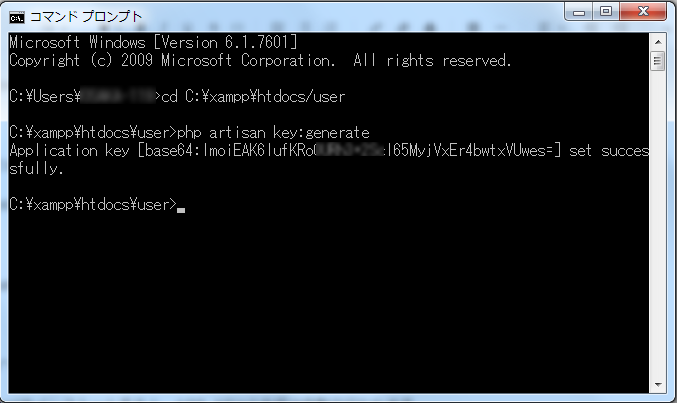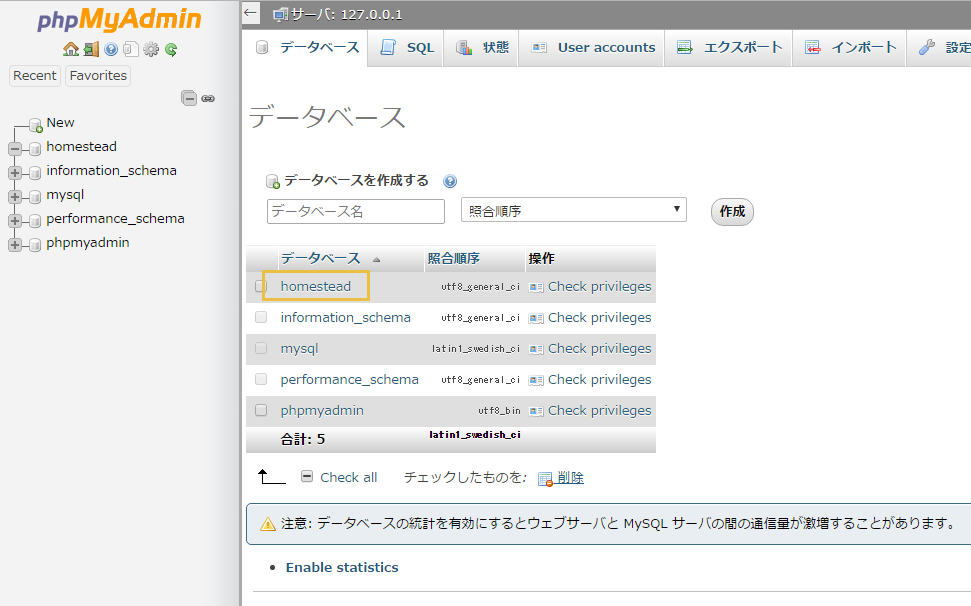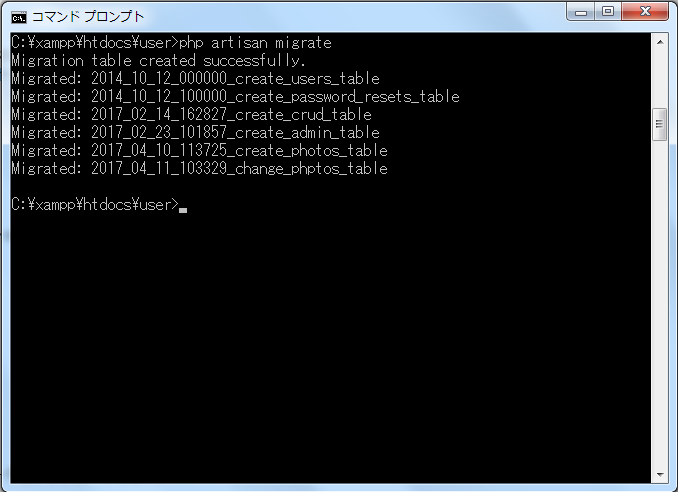2019/06/26

今回は Laravel で開発したプロジェクトが置いてあるリモートリポジトリをクローンして、ローカル環境でプレビューできるようにする流れについてエントリーしたいと思います。
設定例
ローカルリポジトリ:C:\xampp\htdocs\user
リモートリポジトリ:https://laraweb@bitbucket.org/laraweb/user.git
ローカルURL:http://dev.laravel.user
手順
【 1 】git clone
まずはgit cloneを実行してローカルにソースをダウンロードします。
第一引数はクローンしたいリポジトリを指定します。
第二引数は、クローンの配置先のディレクトリを指定します。
# 書式
git clone [クローンしたいリポジトリ] [クローン先のディレクトリ(省略可)]
# 実例
git clone https://laraweb@bitbucket.org/laraweb/user.git C:\xampp\htdocs\user
通信方式は主に3つあります。
http方式
通信速度が速く、githubなどでよく使われる形式です。
git clone http://リポジトリのurl/プロジェクト名.git
git方式
この方式を使用する場合「認証構造を持たない」「クローンしてきたものがread-onlyになる」(更新が行えない)などの注意点があります。
取得したいだけの場合に有用します。
git clone git://リポジトリのurl/プロジェクト名.git
ssh方式
個人や社内のプロジェクトでよく使われるのがこの形式です。秘密鍵の設定などもできますし、比較的安全な形式です。
git clone ssh://ユーザー名@リポジトリのurl/プロジェクト名.git
【 2 】composer install
vendorディレクトリ(ライブラリ群)をcomposerを使ってインストールします。
> composer install
【 3 】envファイルの編集
envファイルにローカル環境用のDBの接続情報を入れます。
「.env.example」を「.env」にリネームします。
デフォルトでは以下のようになっています。
DB_HOST=127.0.0.1
DB_PORT=3306
DB_DATABASE=homestead
DB_USERNAME=homestead
DB_PASSWORD=secret
データベース名、ユーザー名、パスワードを必要に応じて変更します。
今回、何も変更せずこのままでいきました。
envファイルのAPP_KEY(アプリケーションキー)がデフォルトのままになっています。
APP_KEY=SomeRandomString
このままだとエラーになるので、artisanコマンドで APP_KEY を生成します。
> php artisan key:generate
composerを使ってLaravelをインストールすると、APP_KEYの生成は自動で行われます。
【 4 】DBの設定
1. DB新規作成
XAMPP の phpMyAdmin にアクセスして DB を作成します。
データベース名:homestead
2. ユーザーアカウントの追加
phpMyAdminでユーザアカウントを作成します。
ユーザー名とパスワードは.envファイルの情報にあわせます。
パスワード:secret
『C:\xampp\mysql\lib\pluginが読み込めません』というエラーが表示された場合は
C:\xampp\mysql\lib\pluginのディレクトリを作成すると上手くいきます。
2. マイグレーションの実行
DBのスキーマを構築します。
コマンドプロンプトを起動してマイグレーションを実行します。
cd C:\xampp\htdocs\user
php artisan migrate
3. DBダンプ
本番サーバにSSHでアクセスしてダンプデータをダウンロードします。
【 5 】XAMPP(Apache)の設定
1. httpd.confの編集
C:\xampp\apache\conf に httpd.conf があります。
httpd.confファイルの末尾に以下を追加します。
# C:¥xampp¥apache¥conf¥httpd.conf
<VirtualHost *:80>
DocumentRoot "C:/xampp/htdocs/user/public"
ServerName dev.laravel.user
</VirtualHost>
"C:/xampp/htdocs/user/public"ディレクトリ( LaravelプロジェクトのWEBルート )を http://dev.laravel.user でアクセスできるようにします。
2. hostファイルの編集
hostsファイルの末尾に以下のように1行追加します。
# C:¥Windows¥System32¥drivers¥etc¥hosts
127.0.0.1 dev.laravel.user
hostsファイルは C:\Windows\System32\drivers\etc\hosts にあります。
【 6 】WEBルートの作成
さくらレンタルサーバの場合はWEBルートはLaravelプロジェクトと同階層にあるwwwフォルダです。
また僕の場合、さくらレンタルサーバ1台に複数のLaravelプロジェクトを入れているので以下のような構成になります。
┝ www
┝ article { Laravelプロジェクトのpublicディレクトリ中身 }
┝ index.php
┝ web.config
┝ .htaccess
:
┝ user { Laravelプロジェクトのpublicディレクトリ中身 }
┝ index.php
┝ web.config
┝ .htaccess
:
┝ user( Laravelプロジェクト )
┝ public ←シンボリックリンク( 実体ファイルは../www )
┝ app
┝ resources
:
wwwディレクトリはGITクローンで落とせないのでFTPで落とします。
落としたwww/userディレクトリ(publicディレクトリ)は C:\xampp\htdocs\user{Laravelプロジェクト}\public 以下に設置します。
Bladeでのアセットの読み込みは以下をご参考ください。
【 7 】動作確認
xamppコントロールパネルのapacheを再起動してブラウザを起動します。
http://dev.laravel.user/crud
と入力します。
上記のように表示されればOKです。
以上です。
さくらのレンタルサーバ スタンダード
当サイトで実演 & 解説している Laravel のプログラムは「さくらのレンタルサーバー」の「スタンダード」プランの環境を前提にして解説しています。非常にコスパがよく利用者からも評価が高いサーバーです。もし、当サイトで解説している Laravel のチュートリアルを同じ環境で試して動かしてみたい方はおススメのサーバーです。
仕事で Laravel を使っています。気づいたことや新しい発見など情報を発信していきます。問い合わせはこちら。